使用“Osnap”對(duì)象捕捉輔助工具
在使用cad進(jìn)行繪圖操作時(shí),尤其是在進(jìn)行尺寸的標(biāo)注工作時(shí),通常我們都需要在圖上選出較為精確的一點(diǎn)并進(jìn)行確定,然后就根據(jù)這一點(diǎn)作為繪圖操作或標(biāo)注尺寸的參考點(diǎn)。
在CAD繪圖操作中,如果要實(shí)現(xiàn)精確地確定某一點(diǎn)位置的方法之一,就是直接從鍵盤中輸入這一點(diǎn)的坐標(biāo)。但是在實(shí)際情況中,要獲得這一點(diǎn)的準(zhǔn)確坐標(biāo)并不容易。而用鼠標(biāo)在屏幕上直接拾取所需的點(diǎn)時(shí),如果不使用輔助工具的話,也會(huì)極其困難。
此時(shí),如果用戶掌握了使用Osnap對(duì)象捕捉輔助工具的使用技巧,就可以非常方便地在屏幕上使用十字光標(biāo)輔助捕捉對(duì)象了,這樣捕捉到已經(jīng)在設(shè)置中選中且在圖中已經(jīng)存在的點(diǎn)或者對(duì)象的精確位置就非常方便,同時(shí)系統(tǒng)會(huì)自動(dòng)地為繪圖提供輔助參考的定位線,并且顯示出已經(jīng)捕捉到的點(diǎn)的信息及追蹤矢量的信息。
使用方法為:在CAD的屏幕狀態(tài)欄中,找到并且按下“Osnap”按鈕然后點(diǎn)擊鼠標(biāo)的右鍵,彈出菜單中再選取“Setting”選項(xiàng)。此時(shí)你會(huì)看到屏幕上就會(huì)出現(xiàn)“對(duì)象捕捉方式”的對(duì)話框。
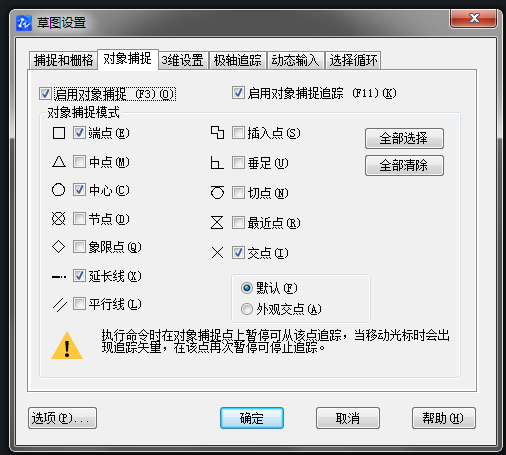
現(xiàn)在就可以自行選取自己所需的一種或幾種的捕捉模式,那么,這些被你所選中的模式將始終打開,可以連續(xù)多次使用,直到你取消了該種捕捉模式為止。
推薦閱讀:機(jī)械設(shè)計(jì)
推薦閱讀:機(jī)械制圖
·數(shù)字化轉(zhuǎn)型正當(dāng)時(shí)!中望+博超全國(guó)產(chǎn)電力行業(yè)解決方案助力行業(yè)創(chuàng)新發(fā)展2025-03-27
·中望隆迪落戶上海,開啟中國(guó)工業(yè)軟件產(chǎn)業(yè)升級(jí)新征程2025-03-25
·中望軟件2025經(jīng)銷商大會(huì)圓滿召開,共繪工軟生態(tài)新藍(lán)圖2025-03-17
·中望CAx一體化技術(shù)研討會(huì):助力四川工業(yè),加速數(shù)字化轉(zhuǎn)型2024-09-20
·中望與江蘇省院達(dá)成戰(zhàn)略合作:以國(guó)產(chǎn)化方案助力建筑設(shè)計(jì)行業(yè)數(shù)字化升級(jí)2024-09-20
·中望在寧波舉辦CAx一體化技術(shù)研討會(huì),助推浙江工業(yè)可持續(xù)創(chuàng)新2024-08-23
·聚焦區(qū)域發(fā)展獨(dú)特性,中望CAx一體化技術(shù)為貴州智能制造提供新動(dòng)力2024-08-23
·玩趣3D:如何應(yīng)用中望3D,快速設(shè)計(jì)基站天線傳動(dòng)螺桿?2022-02-10
·趣玩3D:使用中望3D設(shè)計(jì)車頂帳篷,為戶外休閑增添新裝備2021-11-25
·現(xiàn)代與歷史的碰撞:阿根廷學(xué)生應(yīng)用中望3D,技術(shù)重現(xiàn)達(dá)·芬奇“飛碟”坦克原型2021-09-26
·我的珠寶人生:西班牙設(shè)計(jì)師用中望3D設(shè)計(jì)華美珠寶2021-09-26
·9個(gè)小妙招,切換至中望CAD竟可以如此順暢快速 2021-09-06
·原來插頭是這樣設(shè)計(jì)的,看完你學(xué)會(huì)了嗎?2021-09-06
·玩趣3D:如何巧用中望3D 2022新功能,設(shè)計(jì)專屬相機(jī)?2021-08-10
·如何使用中望3D 2022的CAM方案加工塑膠模具2021-06-24
·CAD怎么刪除部分繪圖區(qū)域呢?2020-01-14
·CAD如何用修剪命令剪裁圖形?2020-04-10
·CAD中點(diǎn)云對(duì)象的截面模型和截面輪廓的獲取方法2024-08-08
·如何將CAD中設(shè)置好的dwg文件保存為模板2023-02-27
·CAD橢圓陣列和路徑陣列怎么創(chuàng)建?2020-04-13
·CAD快捷鍵中的【F2】功能鍵的使用方法及作用2023-07-12
·CAD如何畫一張A4紙2019-01-29
·CAD中如何自定義建立一個(gè)坐標(biāo)系2017-11-03








